Sida loo hubiyo Xaaladda Raadiyaha Bluetooth-ka ma go'an

Shaxda tusmada
Inta badan taleefoonnada casriga ah ee maanta waxay ku dhawaadeen inay gebi ahaanba daadiyaan jaakadda dhegaha ee 3.5mm ee hore u ahaan jirtay.
Natiijo ahaan, aniga, sidoo kale, waxaa lagu qasbay inaan helo taleefoonnada dhegaha ee Bluetooth-ka.
iyaga oo wata teleefankayga, balse maalin maalmaha ka mid ah ayaan go'aansaday in aan arko sida uu ugu dhawaaqo Laptop-kayga WindowsLaakin markii aan isku dayay in aan ku xidho, waan dami kari waayay Bluetooth-kayga, taasina waxay keentay in aan arko Waxa aan awoodi waayey in aan helo taleefoonnada dhegaha la isku xidho.
Waxay ahayd in aan gunta hoose u guntado oo aan raadiyo hagaajin sida ugu dhakhsaha badan.
Si taas loo sameeyo, waxaan aaday boggaga taageerada Microsoft oo aan booqday.
Hagahan, oo lagu sameeyay caawinta cilmi-baarista aan sameeyay, waa inuu kaa caawiyaa inaad hagaajiso raadiyaha Bluetooth-ka ilbiriqsiyo gudahood.
>> Marka Windows-ka Cilad-bixiye ayaa tusinaysa Hubi heerka Raadiyaha Bluetooth-ka, waa qayb ka mid ah habka cilad-saarka si aad u hubiso gudbiyaha wixii dhibaato ah Sida caadiga ah waxaad ka heli kartaa beddelka Bluetooth ee saxanka nidaamka Windows. >Riix astaanta xumbo-yar ee fariinta (ama calaamadda dayaxa haddii laptop-kaagu uu ku jiro qaabka ogeysiisyada mudnaanta leh) si aad u furto guddida qalabku beddelo .Hubi in Bluetooth uu shidmay; Si aad u hubiso, ka fur app settings on Windows.
>Laga bilaabo Connections tab, ka hubi in Bluetooth uu shidmay.> Dib u billow kombiyuutarkaaga
>>Haddii Bluetooth-ku shidmay oo aad weli tahayiskuma xidhi karo qalabkaaga isku day in aad dib u furto kumbiyuutarka
Dami kumbiyuutarka gabi ahaanba oo sug dhawr daqiiqadood
Dib u shid oo sug inta uu kumbiyuutarku ku soo laabanayo.
Kadib markay shiddo, isku day inaad mar labaad ku xidho aaladda Bluetooth
Cusboonaysiisay Darawalada Bluetooth-kaaga > 5>  Bluetooth-ka oo si sax ah u shaqaynaaya PC: >>
Bluetooth-ka oo si sax ah u shaqaynaaya PC: >>
Si aad u cusboonaysiiso darawaladaada, ku noqo Maareeyaha Aaladda oo midigta ku dhufo adabtarada Bluetooth
Dooro Uninstall Device si aad uga saarto darawalka Bluetooth kaaga computer.
Si darawalka dib loogu rakibo:
>- >
- Fur Settings app.
- U gudub Cusboonaysii & Security . >Dooro Cusboonaysiinta Windows > Ka eeg wixii ku soo kordhay .
- Daaqadaha ayaa si toos ah u rakibi doona darawalada Bluetooth-ka 12>
- Ka saar dhammaan nuqullada ama gelinta calaamadda jaallaha ah ee hoosteeda Bluetooth. Hubi ‘ Delete the Driver Software of this Device ’ ka hor inta aanad soo saarin.
- Dooro Bluetooth > Orod dhibbanaha . >
Kadib markii darawalka la rakibo, dib u bilaabo kombayutarkaga oo isku day mar kale isticmaalka Bluetooth. Ka digtoonow inaadan tirtirin darawalada ku hareeraysan Bluetooth-ka.
>> Tirtir Phantom USB Entries Manager Device oo Dib u Bilow >Mararka qaarkood sababtoo ah darawal ciladaysan ama rakibid software, Waxyaabo badan oo isla darawal ah ayaa ka soo muuqan kara Maareeyaha Aaladda >
Kunsixinta kuwan waxay kaa caawin kartaa hagaajinta adabtarada Bluetooth-ka, markaa waxaa habboon in aad tijaabiso. :
- > Fur Maareeyaha aaladda mar kale. >Balaadhi qaybta Bluetooth . >Ka dooro Aragtida sare ee ribbon. oo dooro muuji aaladaha qarsoon . >
Kadib marka aad ka saarto dhammaan waxyaabaha la galiyay, dib u bilaw kombayutarkaga oo isku day inaad ku xidho Bluetoothmar kale.
> Dami oo dib u dami Aalladda Bluetooth-ka ee Maamulaha Aaladda

Dir fudud oo dib-u-shaqaynta adabtarada Bluetooth-ka waxay ku xalin kartaa arrin kasta
Tani waa suurtogal iyada oo loo marayo Maareeyaha Aaladda, markaa waa waqtigii dib loo bilaabi lahaa.
Ka dib markaad furto Maareeyaha Aaladda, hel qaybta Bluetooth-ka
Sidoo kale eeg: Smart TV-yada ma leeyihiin Bluetooth? Sharaxay > Xaq- dhagsii adabtarada oo dooro Dami aalladda >Sug dhawr ilbiriqsi ka dibna midig-guji adabtarada mar labaad, oo dooro Enable device .
<0 Isku day inaad mar kale isticmaasho qalabka Bluetooth-ka ee kombayutarka ka dib markaad dib u damiso adabtarada >> Dami oo dib u dami Aaladda Bluetooth-ka ee BIOS
Kombuyuutarada qaarkood ayaa kuu ogolaanaya inaad Ka rog goobaha Bluetooth-ka ee BIOS-ka, sida kaliya ee aad ku ogaan karto in taadu ay tahay in aad gasho BIOS oo aad iska hubiso
Booting-ka BIOS waxa ay u baahantahay in aad geliso badhan gaar ah ama badhan isku dhafan marka uu PC-gu jiro booting up.
Sida caadiga ah, furuhu waa Delete ama F2, laakiin si aad u hubiso, ka hubi soo saaraha kombiyuutarkaaga ama buug-gacmeedka Motherboard-ka
Dami PC-ga oo dib u celi saaran; Riix oo hay furaha gaarka ah si aad u furto BIOS marka uu shidmayo
Bios-ka, u gudub goobaha isku xidhka ama wax kasta oo ay tahay in ay ku jirto Bluetooth.
Bluetooth ka dami halkan oo kaydi isbedelada sameeyey oo dib u bilow
>Inta ay mar labaad bootinayso, mar labaad gal BIOS oo dib u dami Bluetooth. >Kombuyutarka kor ayuu u kacayaa ka dib markii uu awood u yeesho Bluetooth, oo isku day in aad isticmaasho qalabkaaga Bluetooth-ka ee kombiyuutarka.Cusbooneysii BIOS-gaaga
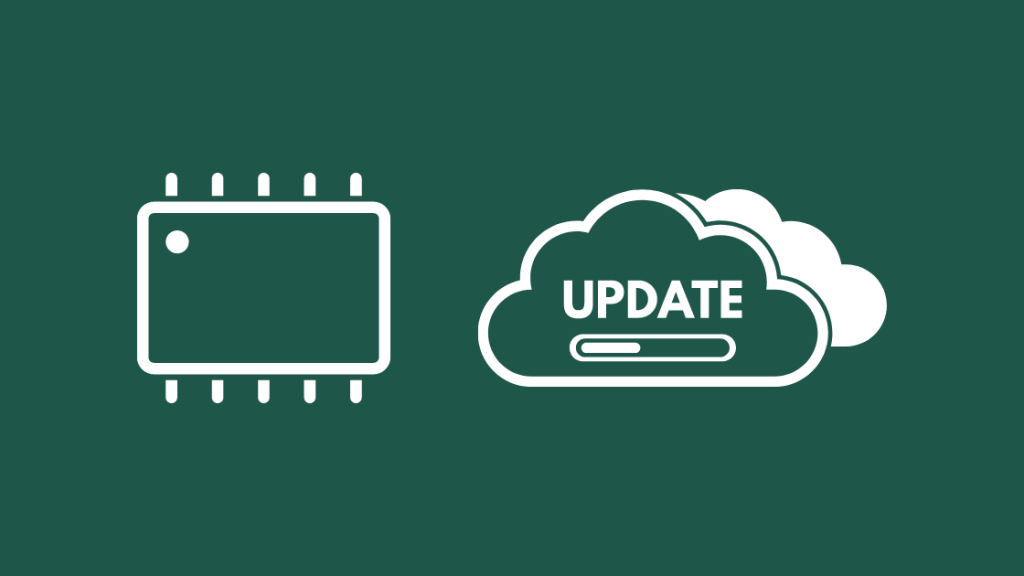
Cusbooneysiinta nooca BIOS-kaaga ayaa ku caawin karta, laakiin
Haddii casriyeynta BIOS xumaato, kombuyutarkaagu waa la jajabin karaa oo waa laga dhigi karaa mid aan la isticmaali karin, haddaba ka taxdar marka aad cusboonaysiinayso BIOS-kaaga.
kaas oo kuu cusboonaysiiya BIOS-ka, haddii uu laptop-kaagu leeyahay mid, sida utility-ga MyAsus ee Asus laptops, raac tillaabooyinka uu app-ku kuu sheegayo inaad cusboonaysiiso BIOS-ka >Computer-yada, raadso soo saaraha Motherboard-ka iyo Booqo website-kooda si aad u soo dejiso BIOS-gii ugu dambeeyay ee Motherboard-kaKu rakib cusboonaysiinta adiga oo raacaya tilmaamaha soo-saareha oo dib u bilow PC-gaaga
> Ku laabo BIOS-ka-gacanta-warshada
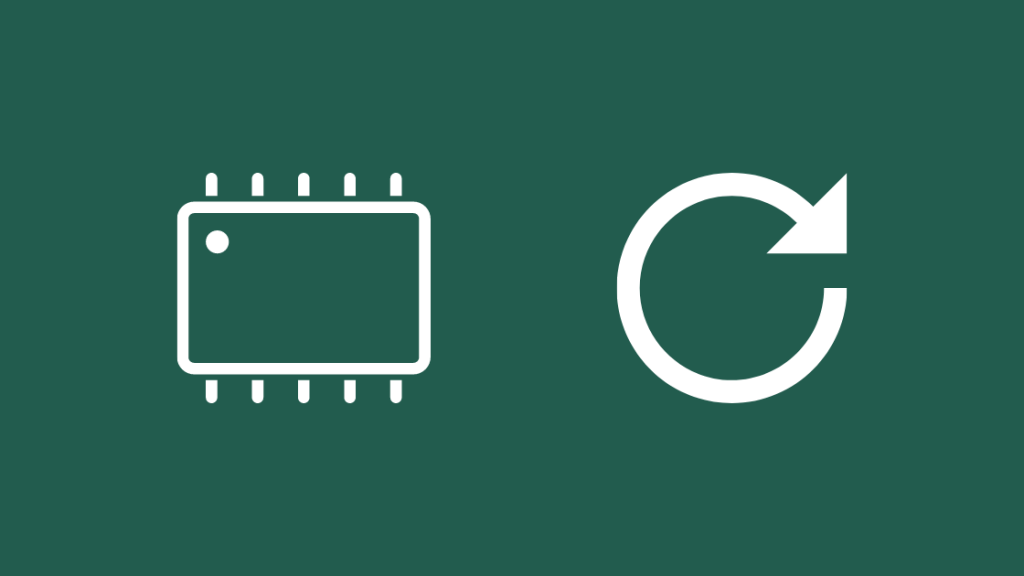
Haddii dib-u-cusboonaysiinta BIOS-ku waxba xallin waayo, waxaad isku dayi kartaa inaad dib ugu celiso cilladaha warshadda.<1
Shir BIOS-ka oo hubi goobaha horumarsan
Ikhtiyaarka dib-u-dejinta wershada inta badan waa inay ku jiraan goobaha horumarsan laakiin way ka duwanaan karaan sida uu qabo soo-saaraha.
>Ka eeg buug-gacmeedka wax badan macluumaadka oo dib u deji BIOS si ay u noqdaan khaladaadka warshadda.Mar labaad isticmaal Bluetooth si aad u aragto in dib u dajinta BIOS ee cilladaha warshadu shaqaynaysay>
Daaqadaha si fiican loo naqshadeeyayQalabka cilad-bixinta oo ka hubin kara Bluetooth-kaaga arrimaha oo isku day in uu iskii wax u hagaajiyo haddii ay dhammaan ku guul darraystaan u gudub Cusbooneysiin & Amniga . >Qaybta cillad-bixinta, aad Raadi oo hagaaji dhibaatooyinka kale .
Fikirka ugu dambeeya
Maaddaama Bluetooth uu leeyahay xaddidaad dheeraad ah Kala duwan Wi-Fi, isku day inaad u isticmaasho qalabkaaga meel u dhow.
Haddii taasi aysan ku habboonayn, waxaa jira fidiyeyaasha kala duwan ee Bluetooth suuqa sida miccus Bluetooth transmitter, kaas oo kordhiya kala duwanaanshaha xiriirka Bluetooth ee PC-gaaga.
0>Ka fogow isticmaalka software-ka isku magacaabay 'qalabka dayactirka'; Badidoodu waa adware waxayna kugu riixayaan inaad iibsato alaabtooda ilbiriqsi kasta.Software-ku malaha waxba ma qaban doono oo, xaalada ugu xun, ku rakib barnaamijyo badan oo aan loo baahnayn.
Sidoo kale eeg: Vizio TV kuma xidhi doono Wi-Fi: Sida loo hagaajiyo wakhti la'aan <4 Waxa kale oo laga yaabaa inaad ku raaxaysato wax-akhriska- Nvidia High Definition Audio Vs Realtek: Marka la barbar dhigo
- Ethernet waa ka gaabiyaa Wi-Fi: Sida loo hagaajiyo ilbidhiqsiyo gudahood >
- >Cillad dib-u-ciyaarid YouTube: Sida loo hagaajiyo ilbidhiqsiyo gudahood
- Sida loo dhaafo Xfinity Wi-Fi hakin dadaalla'aan > 11> 20
Su'aalaha Inta Badan La Isweydiiyo
>Maxay ka dhigan tahay in la hubiyo raadiyaha Bluetooth-kastatus? > Hubinta heerka raadiyaha Bluetooth ee cilad bixiyaha Windows waxay la macno tahay in cilad bixiyaha uu hubinayo gudbiyaha Bluetooth-ka taasoo qayb ka ah nidaamka cilad-raadinta caadiga ah ee ay raacdo ?Ma arki kartid xoogga signalka Bluetooth-ka adiga oo aan ku rakibin software-ka saddexaad ama isticmaalin qalab khaas ah
Soo deji oo rakib qalab loo yaqaan Bennett, kaas oo kuu ogolaanaya inaad eegto Awoodda signalka Bluetooth
Sideen u kordhiyaa xoogga signallada Bluetooth? gudbiyaha; Waxay la jaanqaadi kartaa wax kasta oo qorraxda hoosteeda ah.
Intee in le'eg ayay signalka Bluetooth-ku socon doonaa? ama walxo macdan ah ayaa idiin dhexeeya adiga iyo qalabka Bluetooth-ka.

